Google implementó hace unas semanas su novedoso botón +1. Este botón ofrece a los lectores de una web o blog la posibilidad de valorar el contenido que en ella se ofrece, de manera que el buscador identifique cuáles son las páginas que más interesan a los usuarios para situarlas mejor en los motores de búsqueda.
Si tenemos un blog en WordPress, nos puede resultar muy interesante disponer de este botón, ya que puede convertirse en un elemento fundamental para mejorar nuestro posicionamiento. Un porcentaje bastante importante de las visitas que obtienen los blogs hoy en día proceden de los resultados de los motores de búsqueda, por lo que aparecer en las primeras posiciones puede resultar esencial.
En el caso de un blog en WordPress.com, el proceso para añadir este botón resulta bastante sencillo:
- En el menú lateral del escritorio escogemos Ajustes.
- Dentro de Ajustes, hacemos click en Compartir.
- Entre todos los botones que se nos ofrecen, elegiremos Google +1 y lo arrastraremos hacia la zona denominada “Enabled Services“
- Ahora nos toca personalizar. En la primera opción podremos decidir si queremos que se muestre el icono y un texto, sólo el icono o sólo el texto.
- En el siguiente campo podremos elegir el texto que acompañará a nuestro icono, en el caso de que lo hayamos elegido así.
- Después decidiremos si queremos que los links se abran en una nueva ventana o en la misma. Esto nos lo pregunta WordPress por defecto al instalar cualquier botón, pero en este caso es poco relevante.
- Por último, podemos decidir si queremos que el botón aparezca sólo en posts y páginas, sólo en los diferentes index o en posts páginas e index.
Una vez decididos estos sencillos pasos, los visitantes de nuestro blog ya podrán premiar nuestro contenido, ahora sólo queda esforzarnos en que sea de su agrado.